Lägg till fler detaljer till genvägsverktygstips i Windows 10
Filgenvägar har funnits i Windows sedan Windows 95. En genväg är en länk till en annan fil eller mapp på din hårddisks filsystem eller till något systemobjekt. Objektet som de länkar till kallas målet. Genvägsfiler har filtillägget .LNK men det är alltid dold. Idag kommer vi att se hur man får verktygstipset (infotip) för genvägen att visa fler detaljer.
Annons
Genvägsfiler kan placeras var som helst - på skrivbordet, fästa i aktivitetsfältet eller snabbstart om du har aktiverat det. Det största antalet genvägar finns i Start-menyn. Där lagras genvägar i de två startmenymapparna, en vid %AppData%\Microsoft\Windows\Startmeny\Programs, som lagrar genvägar som är unika för varje användarkonto och det andra på %ProgramData%\Microsoft\Windows\Start Meny\Program.
När du pekar mot en genväg får du ett verktygstips (även känt som ett infotips) som visar kommentarsegenskapen. Det är inte specificerat, verktygstipset kommer att innehålla målplatsen.

Kommentaren och sådana andra relaterade egenskaper lagras vanligtvis i filsystemet eller inuti genvägsfilen (som t.ex målkommandorad, snabbkommando, måltyp, ikon, information om huruvida genvägen ska köras som admin och annan information). Allt detta är ganska användbar information.
Moderna versioner av Windows har utökat genvägsfilformatet för att lagra mer information om appar. Vissa egenskaper som länkmål, målmapp och AppID är dessa extra egenskaper som lagras av Explorer-skalet och visas på platser som filutforskarens informationsfönster, "innehåll" mappvy och på fliken Detaljer i genvägens egenskaper. Du kan anpassa dessa egenskaper enligt beskrivningen nedan.
För att lägga till mer information till genvägsverktygstipset i Windows 10, gör följande.
- Öppna Registry Editor app.
- Gå till följande registernyckel
HKEY_CLASSES_ROOT\.lnk\ShellEx\
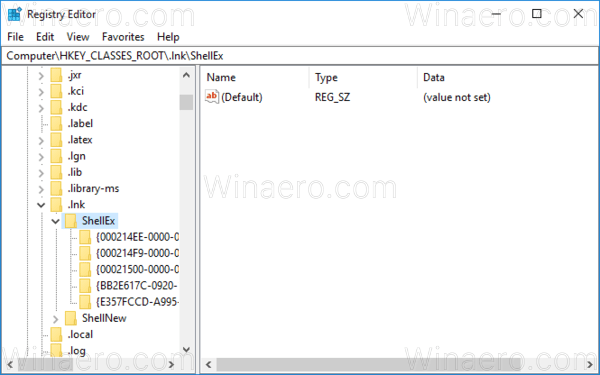
Se hur du går till en registernyckel med ett klick. - Ta bort undernyckeln som heter {00021500-0000-0000-C000-0000000000046} under HKCR\.lnk\ShellEx.
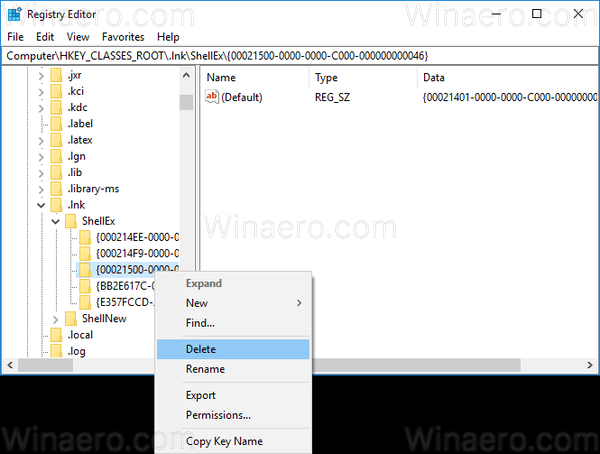
- Gå sedan till följande registernyckel:
HKEY_CLASSES_ROOT\lnkfil

- Till höger skapar du strängvärdet "InfoTip". Ställ in det till följande värde:
prop: System. Kommentar; Systemet. Länk. TargetParsingPath; Systemet. AppUserModel. ID; Systemet. ItemFolderPathDisplay
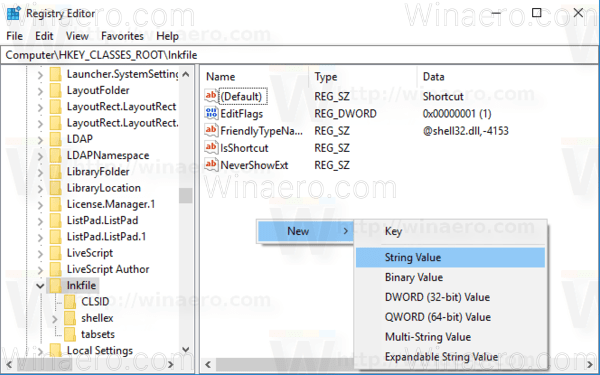
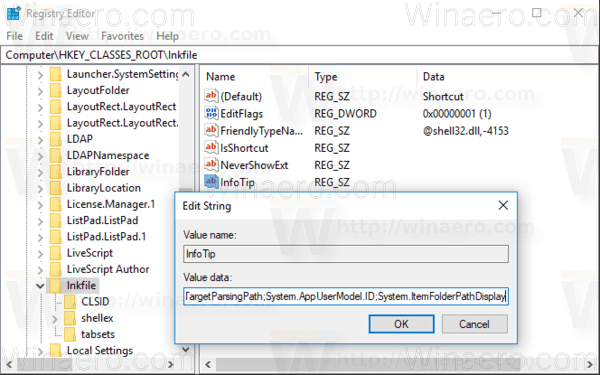
- För att ändringarna som görs av registerjusteringen ska träda i kraft måste du göra det logga ut och logga in på ditt användarkonto.
Varje prop: värde löser en enskild egenskap, även känd som metadata, från Windows Property System som kan ställas in för filer, mappar och andra filsystemobjekt. Du kan få hela listan med prop:-värden på följande MSDN-sida:
MSDN: Windows-egenskaper
I vårt fall använder vi följande egenskaper:
Systemet. Kommentar – en kommentar definierad för genvägen.
Systemet. Länk. TargetParsingPath - genvägsmålet.
Systemet. AppUserModel. ID - egenskapen AppUserModelID används flitigt av aktivitetsfältet i Windows 7 och senare system för att associera processer, filer och fönster med en viss applikation.
Systemet. ItemFolderPathDisplay - mappsökvägen till genvägen. Detta är mycket användbart för att se mappen som innehåller din genväg för att se om den finns i någon mapp för alla användare eller i en personlig mapp per användare.
Genvägsverktygstipset kommer att se ut så här:
Ett annat exempel med värdet "kommentar":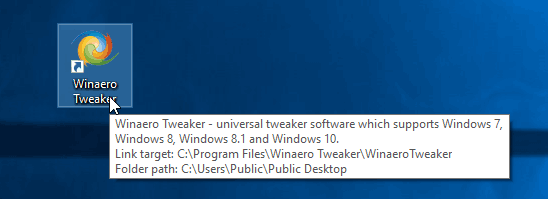
För att spara tid kan du ladda ner följande färdiga registerfiler.
Ladda ner registerfiler
Ångra tweak ingår.
Tips: För att anpassa verktygstipsvärdet för alla filer, utför samma redigering under
HKEY_CLASSES_ROOT\AllFilesystemObjects
Se följande skärmdump:
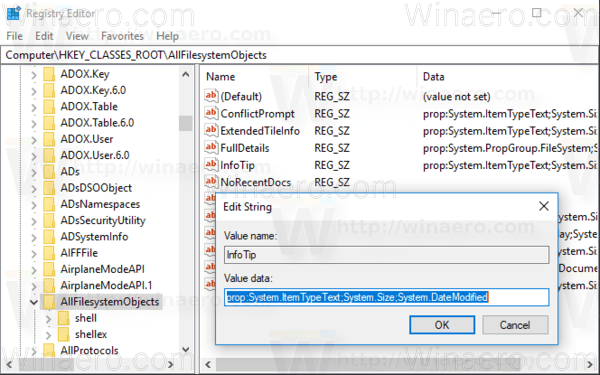
Samma sak kan göras i Windows 7 och Windows 8.1.


